Si estás utilizando un dispositivo Android y también un formato de archivo PDF, hay ocasiones en las que es posible que debas reorganizar las páginas PDF. Esto podría ser para tener una mejor experiencia de lectura o para organizar el contenido de una manera más adecuada. Cualquiera que sea el caso, puedes reorganizar fácilmente las páginas en PDF utilizando la herramienta adecuada y de esto es de lo que hablaremos, ¡sigue leyendo!
Reorganiza el orden de las páginas PDF con PDFelement para Android

Cuando hablas de una de las mejores herramientas para trabajar con archivos PDF en tu dispositivo Android, no hay mejor aplicación para ese propósito que PDFelement. Esta aplicación está altamente calificada entre los profesionales y se considera la mejor alternativa al estándar de la industria Adobe Acrobat. Cuenta con muchas características que pueden no estar presentes en otras aplicaciones de su categoría. Por ejemplo, PDFelement para Android le ofrece la mejor experiencia de lectura que mejoraría su productividad. Es una de las mejores herramientas para anotar documentos PDF en su dispositivo Android, puede subrayar, resaltar y tachar fácilmente. Además, puedes abrir hipervínculos en tus archivos PDF y también administrar tus documentos PDF con carpetas personalizables.
PDFelement puede ayudarte a reorganizar las páginas PDF y los pasos a continuación muestran exactamente cómo se puede hacer.
Paso 1: Descarga y ejecuta la aplicación de Android PDFelement
Debes descargar la aplicación si aún no la tienes en tu dispositivo. Descargarlo es muy fácil, solo ve a la tienda Google Play y descarga PDFelement en Android y es gratis. Después de descargar la aplicación, instálala en tu dispositivo e inicia la aplicación.
Paso 2: Importa tu archivo PDF
Luego, importa tu archivo PDF a la aplicación. Esto se puede hacer de varias formas dependiendo de tu elección. Primero, puedes importar los archivos PDF a la lista local mediante transferencia Wi-Fi. En segundo lugar, también puedes utilizar un cable USB para importar el archivo a tu dispositivo o descargar la aplicación de correo electrónico o la página web. También puedes importar tus archivos PDF escaneando a PDF.
Paso 3: Abre tu documento PDF y toca el icono de tres puntos en la esquina superior derecha, y luego selecciona "Página".

Paso 4: Mantén presionada una página y luego puedes arrastrarla y soltarla en el lugar correcto.
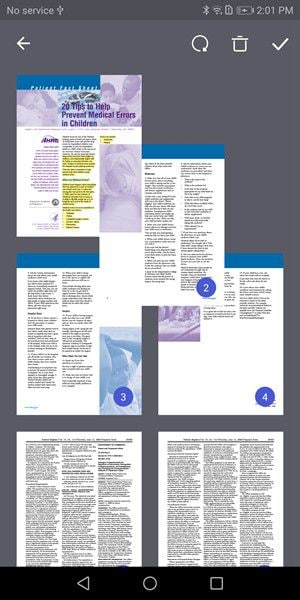
Reorganizar las páginas PDF es algo que quizás tengas que hacer en algún momento si estás involucrado con archivos PDF, por lo que tiene sentido que sepas cómo reorganizar las páginas PDF. Con PDFelement para Android, tienes la mejor y más inteligente aplicación para hacer precisamente eso. Afortunadamente, viene con una interfaz de usuario amigable que la hace muy fácil de usar. ¡Puedes ir a Google Play Store y descargarlo ahora!
 100% Seguro | Sin anuncios |
100% Seguro | Sin anuncios |






